
品牌型号:联想GeekPro 2020
系统:win10 1909 64位企业版
软件版本:Adobe Photoshop cs6
部分用户可能电脑型号不一样,但系统版本一致都适合该方法。
PS磁性钢笔工具怎么用?下面就给大家分享下ps磁性钢笔工具的使用教程。
PS磁性钢笔工具也就是磁性套索工具,用来框选需要的区域。
1、打开ps,导入素材,双击背景图层将其解锁
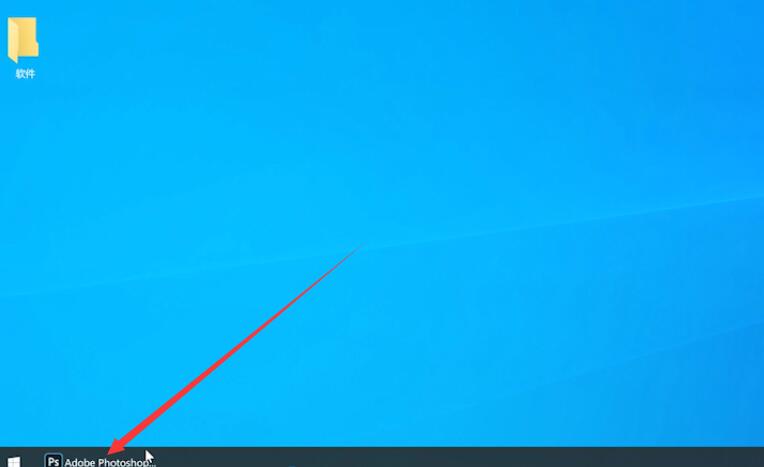
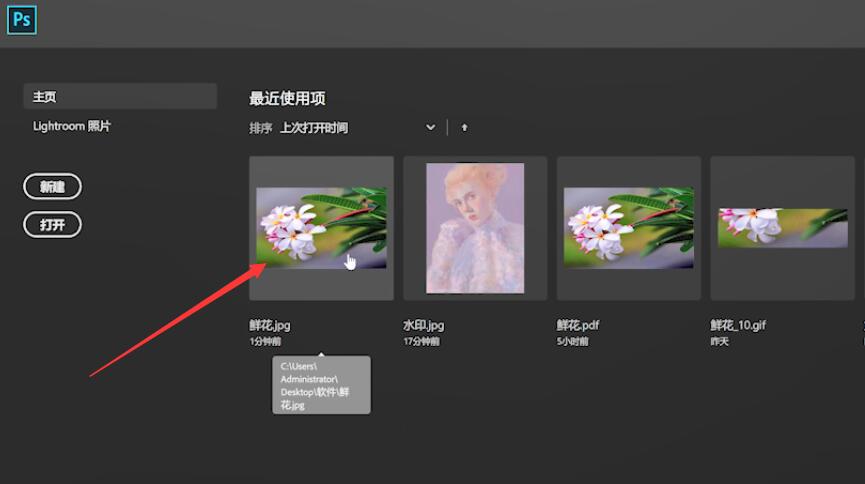
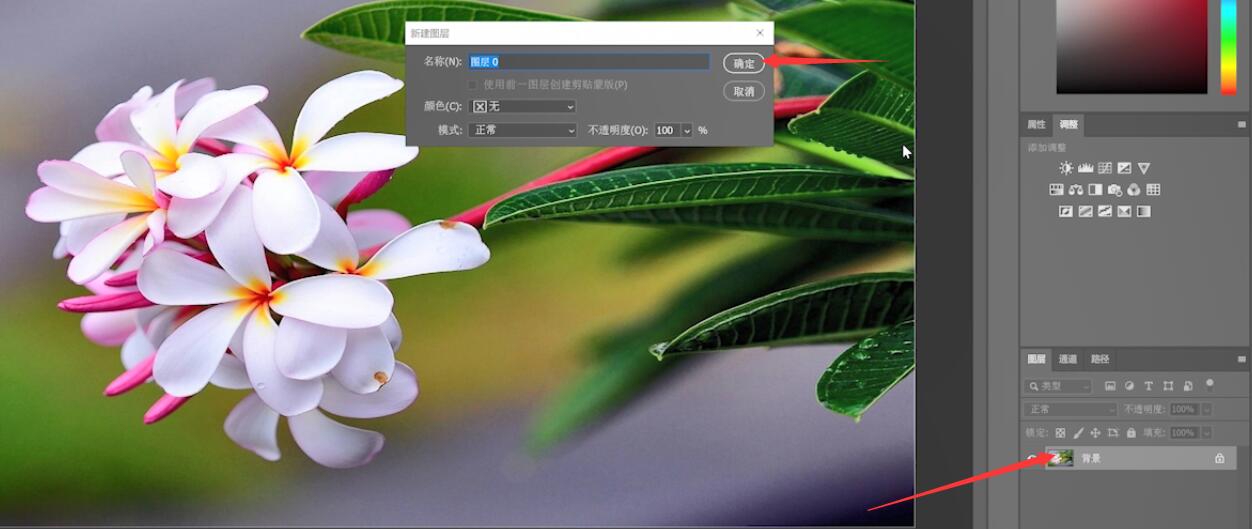
2、在左侧工具栏选择磁性套索工具框选出需要的区域
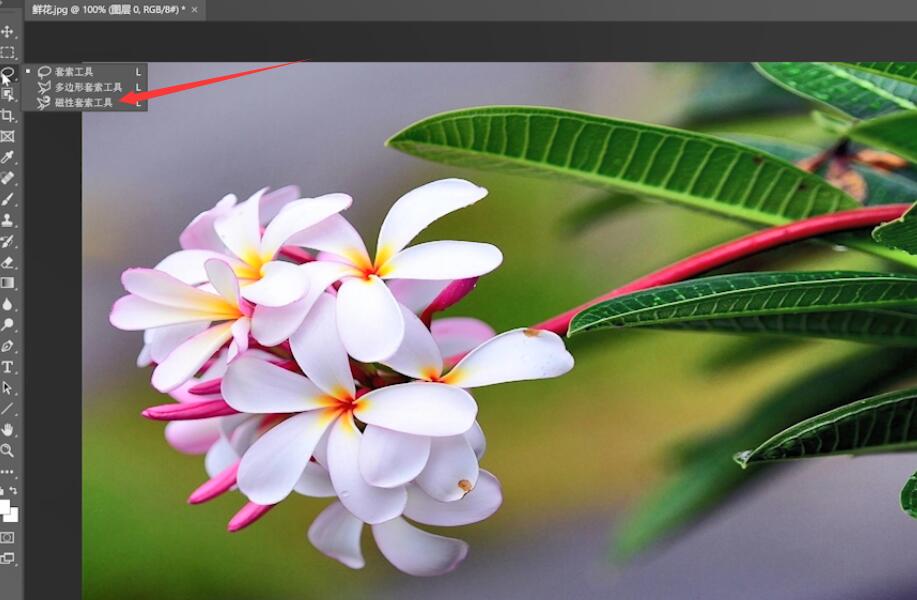

3、完成后按ctrl+J将其复制出来,再将背景图层隐藏即可
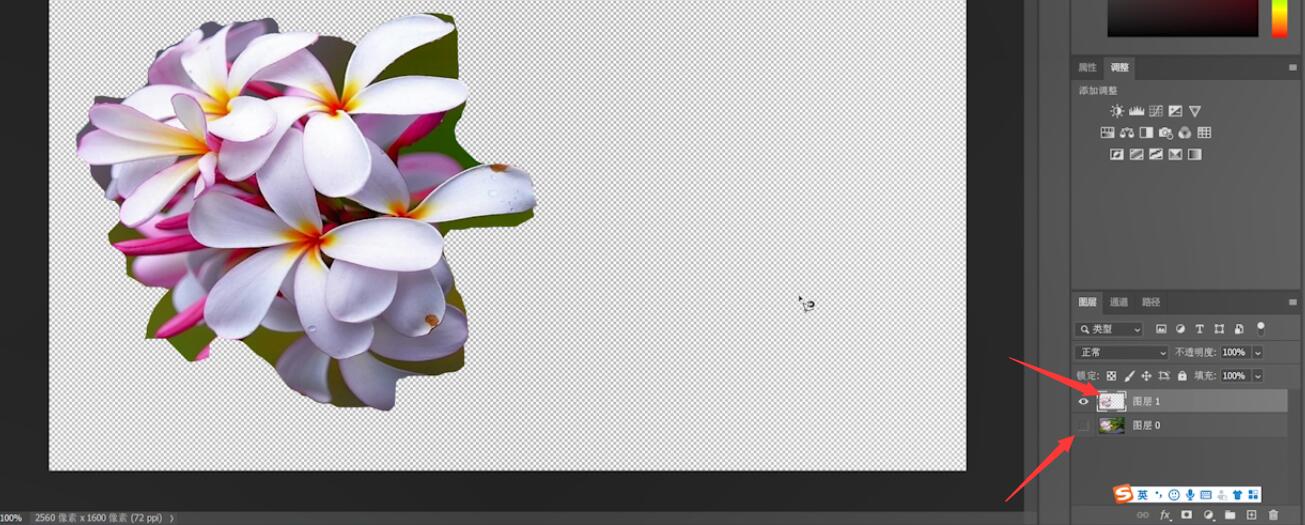
以上就是ps钢笔工具磁性怎么用的内容,希望对各位有所帮助。